Napraw problem z WiFi OnePlus 9RT 5G
Miscellanea / / February 14, 2022
OnePlus w końcu wprowadził na rynek swojego nowego flagowego zabójcę o nazwie OnePlus 9RT 5G model w Indiach z Qualcomm Snapdragon 888 SoC, wyświetlaczem AMOLED, obsługą 12 GB pamięci RAM i działa na baterii 4500 mAh. Urządzenie ma potrójną konfigurację tylnej kamery, która zawiera główny aparat Sony IMX766 o rozdzielczości 50 MP z obiektywem f/1,8. W tym samouczku pokażemy Ci, jak rozwiązać problem z łącznością Wi-Fi w OnePlus 9RT 5G.
O ile nie masz innego kurortu, nie będziesz przesyłać strumieniowo całego filmu ani grać w hardkorową grę online na mobilnej transmisji danych. W ten sposób Wi-Fi nadrabia dość dużą część podczas korzystania z Internetu. Jednak, podobnie jak każda inna funkcja w każdym smartfonie, takim jak OnePlus 9RT 5G, Wi-Fi nie działa. Istnieje wiele zbliżających się problemów, takich jak brak możliwości połączenia się z Wi-Fi lub połączenie Wi-Fi lub brak połączenia z Internetem po połączeniu z Wi-Fi, a to tylko kilka problemów, z którymi borykają się użytkownicy.
Ale jak zawsze, każdy problem ma rozwiązanie, a my w GetDroidTips mamy przewodnik rozwiązywania problemów dotyczący rozwiązywania problemów z OnePlus 9RT 5G WiFi. I tak, możesz użyć tych samych metod na innych urządzeniach z Androidem (i iOS).

Zawartość strony
- Przegląd urządzenia OnePlus 9RT 5G:
-
Jak naprawić problem z Wi-Fi OnePlus 9RT 5G?
- Zacznij od podstaw
- Wyłącz Bluetooth
- Sprawdź, czy łączysz się z odpowiednim pasmem
- Ponowne uruchomienie
- Przełącz tryb samolotowy
- Odśwież połączenia
- Odśwież ustawienia sieciowe
- Podłącz inne urządzenie
- Wi-Fi ciągle się rozłącza
- Błąd uwierzytelniania Wi-Fi
- Zaktualizuj oprogramowanie
- Przywrócić fabrykę
- Czy może to być problem sprzętowy?
Przegląd urządzenia OnePlus 9RT 5G:
Oneplus 9RT 5G posiada 6,62-calowy panel FHD+ AMOLED o rozdzielczości 1080p x 2400 pikseli. Jest to panel o wysokiej częstotliwości odświeżania z częstotliwością odświeżania 120 Hz. Pod maską mamy Qualcomm Snapdragon 888, który jest ośmiordzeniowym procesorem z jednym rdzeniem Kryo 680 o taktowaniu 2,84 GHz, trzema Kryo 680 rdzeni o taktowaniu 2,42 GHz i cztery rdzenie Kryo 680 taktowane z częstotliwością 1,80 GHz. Do obsługi zadań wymagających dużej ilości grafiki mamy Adreno 660.
Jeśli chodzi o optykę, otrzymujemy czujnik główny 50 MP w połączeniu z obiektywem f/1,8, czujnik ultrawide 16 MP w połączeniu z obiektywem f/2,2 oraz czujnik makro 2 MP w połączeniu z obiektywem f/2,4. Z przodu znajduje się czujnik 16 MP, który jest sparowany z obiektywem f/2,4. Przedni aparat może nagrywać filmy 4K przy 60 klatkach na sekundę, podczas gdy przedni aparat jest ograniczony do nagrywania 1080p przy 30 klatkach na sekundę.
Dla tego smartfona dostępne są trzy opcje przechowywania: 128 GB + 8 GB RAM, 256 GB + 8 GB RAM i 256 GB + 12 GB RAM. Pod względem komunikacji otrzymujemy Wi-Fi 802.11 a/b/g/n/ac/6, Bluetooth 5.2, GPS, NFC i USB Type-C 2.0. i dla czujników mamy pod wyświetlaczem optyczny czujnik odcisków palców, akcelerometr, żyroskop, zbliżeniowy i kompas. Całość zasila akumulator o pojemności 4500 mAh, który obsługuje szybkie ładowanie 65 W. Firma twierdzi, że urządzenie może przejść od 0 do 100% w mniej niż 30 minut. Istnieją trzy warianty kolorystyczne tego smartfona: Hacker Black, Nano Silver i Blue.
Jak naprawić problem z Wi-Fi OnePlus 9RT 5G?
Oto różne metody rozwiązywania problemów, których możesz użyć, aby rozwiązać problemy z Wi-Fi w swoim OnePlus 9RT 5G.
Zacznij od podstaw
Zakładając, że masz problemy z korzystaniem z Wi-Fi na swoim OnePlus 9RT 5G (lub innym smartfonie z Androidem), istnieje kilka podstaw, którymi powinieneś się zająć.
Najpierw sprawdź, czy włączyłeś Wi-Fi, czy nie. Może to zabrzmieć dziwnie, ale możesz próbować połączyć się z Wi-Fi bez włączania go. Innym możliwym podstawowym problemem jest stuknięcie w kafelek Wi-Fi na panelu powiadomień, ale telefon nie zarejestrował bodźców.
Reklamy
Krótko mówiąc, chociaż stuknąłeś w ikonę Wi-Fi, aby ją włączyć, albo się nie włączyła z powodu brak rejestracji na dotyk lub może to być drobna usterka uniemożliwiająca włączenie Wi-iF w pierwszej kolejności instancja. Po prostu dotknij kilkakrotnie ikony Wi-Fi, aby usunąć te przypadki. Z przodu routera sprawdź, czy łączysz się z właściwym routerem.
Wyłącz Bluetooth
W jakiś sposób Bluetooth powoduje różne problemy z Wi-Fi w przypadku korzystania z Wi-Fi w paśmie 2,4 GHz. Dzieje się tak, ponieważ zarówno Wi-Fi, jak i Bluetooth używają tej samej częstotliwości, przez co Bluetooth zakłóca działanie tej pierwszej. Dostępna jest prosta poprawka, która polega po prostu na odpaleniu częstotliwości 5 GHz, co powinno rozwiązać problem. OnePlus 9RT 5G obsługuje zarówno pasma 2,4 GHz, jak i 5 GHz, więc sprawdź, czy Twój router również to obsługuje.
Sprawdź, czy łączysz się z odpowiednim pasmem
Zarówno router, jak i telefon powinny łączyć się z tym samym pasmem, aby zapewnić bezproblemowe działanie Wi-Fi. Sprawdź, jakie pasma obsługuje Twój telefon, w przypadku OnePlus 9RT 5G obsługuje zarówno 2,4 GHz, jak i 5GHz oba potrzebujesz routera, który obsługuje oba pasma, aby połączyć się z dowolnym pasmem chcieć. Niektóre starsze urządzenia obsługują 2,4 GHz, co oznacza, że ich urządzenia nie są kompatybilne z pasmem częstotliwości 5 GHz.
Reklamy
Ponowne uruchomienie
Ponowne uruchomienie smartfona jest jak szwajcarski scyzoryk naprawiania problemów. Czy to problem z połączeniem Wi-Fi, czy też Wi-Fi działa poprawnie i tak dalej, ta metoda z pewnością zadziała (w większości przypadków). Weź smartfon, naciśnij i przytrzymaj przycisk zasilania i wyłącz go lub uruchom ponownie.
Jeśli router Wi-Fi nie działa, odłącz router od źródła zasilania i pozostaw w stanie bezczynności przez kilka minut, a następnie włącz go. Sprawdź, czy problem z Wi-Fi został rozwiązany, czy nie. Jeśli nie, przejdź do tego przewodnika.
Przełącz tryb samolotowy
Inną skuteczną metodą rozwiązania zbliżających się problemów z Wi-Fi w OnePlus 9RT 5G jest przełączenie trybu samolotowego. Po włączeniu wszystkie połączenia komórkowe i Wi-Fi są automatycznie rozłączane, chociaż można je włączyć również w trybie samolotowym.
Włączenie trybu samolotowego sprawi, że telefon szybko odświeży się od wszelkich transmisji radiowych, prawdopodobnie naprawi wszystkie zbliżające się problemy z Wi-Fi. Wyłącz go po kilku sekundach, aby sprawdzić, czy ta metoda rozwiązywania problemów działała na Twoją korzyść albo nie.
Odśwież połączenia
Problemy takie jak „nie można połączyć się z siecią Wi-Fi" albo "Problem z połączeniem Wi-Fi" lub "jeśli Wi-Fi będzie spadać”i innych, możesz użyć tej metody, aby to naprawić.
Krok 01: Aby to zrobić, przejdź do opcji Wi-Fi, dotykając „Ikona Wi-Fi w panelu powiadomień” lub przez „Ustawienia >> Bezprzewodowe i sieci”.
Krok 02: Stuknij w „Wi-Fi”.
Krok 03: Naciśnij i przytrzymaj wspomnianą sieć (np. GetDroidTips Wi-Fi) i wybierz "Zapominać".
Gdy skończysz zapominać o wspomnianej sieci Wi-Fi, odczekaj kilka minut, a następnie połącz się ponownie, wprowadzając właściwe hasło.
Odśwież ustawienia sieciowe
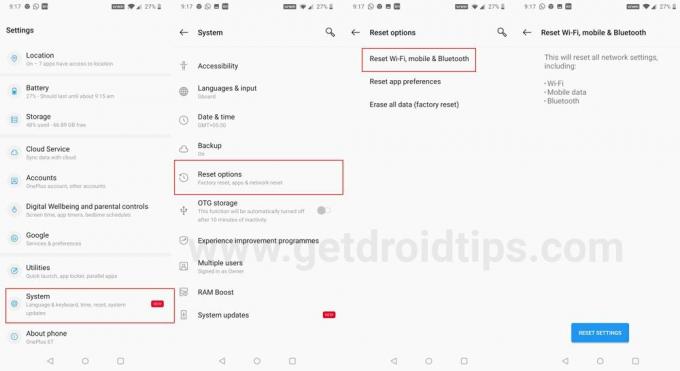
Wiele razy ustawienia sieciowe mogą wpływać na działanie funkcji łączności i jest wiele powodów za to takie jak nieprawidłowa konfiguracja sieci lub jakiś błąd, który spowodował, że ustawienia zostały wyłączone pogmatwany. Oto jak zresetować ustawienia sieciowe w OnePlus 9RT 5G.
Krok 01: Dotknij i uruchom „Ustawienia” aplikacja.
Krok 02: Teraz przejdź do 'System' oraz Resetowanie, a następnie wybierz „Zresetuj Wi-Fi, sieci komórkowe i Bluetooth”.
Krok 03: Wybierać 'Resetowanie ustawień' i gotowe.
Podłącz inne urządzenie
Jednym ze sposobów sprawdzenia, czy to Twój telefon, czy też router/ISP jest winny problemów z Wi-Fi, jest po prostu połączenie się z innym urządzeniem. Do tego potrzebny jest osobny telefon lub tablet, podłącz go do sieci Wi-Fi w rozmowach i sprawdź, czy działa. Zakładając, że umieścisz telefon w tym samym miejscu, zwykle używałbyś go, aby sprawdzić, czy winna była odległość między dwoma węzłami, czy też wina głównego smartfona.
Wi-Fi ciągle się rozłącza
Jest to jeden z typowych problemów z Wi-Fi zgłaszanych przez użytkowników OnePlus 9RT 5G i prawie każdy smartfon może skończyć się tym problemem.
Jedną z najczęstszych przyczyn jest odległość. Chociaż możesz połączyć się ze wspomnianą siecią Wi-Fi na dużą odległość (zakładając, że nadal jesteś w zasięgu), telefon może czasami utracić połączenie Wi-Fi. Być może to jest przyczyną przerywania Wi-Fi sporadycznie. Nie trzeba dodawać, że zbliżenie się do routera załatwi sprawę i pomoże ci uniknąć problemu. Również użycie zestawu routerów i wzmacniaczy w celu zwiększenia zasięgu Wi-Fi również załatwi sprawę.
Błąd uwierzytelniania Wi-Fi
Jeśli to jest problem, z którym się borykasz, możesz zastosować jedną z dwóch możliwych metod rozwiązywania problemów, które możesz wdrożyć. Pierwszym z nich jest sprawdzenie, czy wprowadzone hasło jest poprawne, czy nie. Jeśli nie, na pewno pojawi się błąd uwierzytelniania, więc popraw go.
Z drugiej strony, jeśli hasło jest poprawne, oto, co możesz zrobić.
Krok 01: Najpierw przejdź do Ustawienia >> Wi-Fi >> Ustawienia zaawansowane.
Krok 02: Przystąpić do „Ustawienia IP”.
Krok 03: Następnie zmień adres IP z „DHCP” do 'Statyczny' i wprowadź adres IP routera i zapisz ustawienia.
Sprawdź, czy problem został rozwiązany, czy nie.
Zaktualizuj oprogramowanie
Działa to na obu końcach, tj. smartfonie i routerze. Najwyraźniej nieaktualne aktualizacje oprogramowania mogą się otwierać i z czasem umożliwiać infiltrację błędów. Możliwe, że błąd powoduje sporadyczne wyłączanie Wi-Fi lub problem z niedziałającym Wi-Fi. Aktualizacje oprogramowania doprowadzą oprogramowanie układowe do najnowszych, prawdopodobnie rozwiązując problem na dobre. Sprawdź aktualizacje na swoim OnePlus 9RT 5G, a także na routerze, aby sprawdzić, czy jest na najnowszym poziomie poprawek.
Przywrócić fabrykę

Jest to ostatnia deska ratunku do rozwiązania problemu Wi-Fi OnePlus 9RT 5G, jeśli nic nie działa, chociaż musisz mieć świadomość, że spowoduje to usunięcie wszystkich danych przechowywanych na urządzeniu. Zrób kopię zapasową telefonu, zanim przejdziesz dalej.
Krok 01: Najpierw otwórz Ustawienia aplikacja.
Krok 02: Przejdź do 'O telefonie' na urządzeniu, a następnie dotknij 'Przywrócenie ustawień fabrycznych'.
Krok 03: Na dole ekranu zobaczysz "Usunąć wszystkie dane", dotknij go i gotowe.
Pamiętaj, że procedura może potrwać kilka chwil, ale gdy to zrobi, będziesz mieć prawie nowy smartfona, więc będziesz musiał instalować aplikacje i zmieniać ustawienia tak samo, jak przy konfigurowaniu nowego smartfona.
Czy może to być problem sprzętowy?
Jeśli nic nie działa i zrobiłeś wszystko wymienione tutaj lub technicznie w innym miejscu, możliwe, że może to być problem ze sprzętem. Chociaż rzadko zdarza się, aby smartfon miał taki problem, to się zdarza, a tym bardziej w przypadku starszych urządzeń lub nowych z wadliwym sprzętem Wi-Fi. Nie możesz tego naprawić samodzielnie, chyba że wiesz, co i jak należy naprawić, a to również unieważni gwarancję. Zabierz telefon do pobliskiego centrum serwisowego i zdiagnozuj go pod kątem problemu i poszukaj rozwiązania.
Możesz udać się do autoryzowanego centrum serwisowego, w którym masz wykwalifikowanych techników, telefon będzie objęty gwarancją i tak dalej. Z drugiej strony centra serwisowe innych firm mogą zapewnić naprawę szybciej i taniej, ale spowoduje to unieważnienie gwarancji, więc zdecyduj mądrze.
Były to niektóre z metod rozwiązywania problemów z Wi-Fi OnePlus 9RT 5G, które czasami można było przechwycić. Te metody rozwiązywania problemów działają również na innych smartfonach z Androidem.

![Jak zainstalować Stock ROM na Siswoo A5 [Firmware Flash File / Unbrick]](/f/fbb8c0bb641b4d2d224f734de9522a85.jpg?width=288&height=384)
![Jak zainstalować Stock ROM w Innelo 1 [Firmware Flash File / Unbrick]](/f/e19a6f811718603237de8d4070236e3b.jpg?width=288&height=384)
![Jak zainstalować zapasowy ROM na Telego HS557 [plik oprogramowania układowego Flash]](/f/e97a8c7858c633b21be7eea1d3689172.jpg?width=288&height=384)